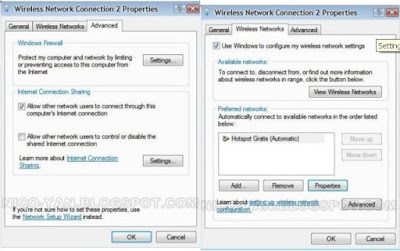Berikut cara mengatasi hasil cetak printer LaserJet Tipis Sebelah ( HP LaserJet P1102 )
Solusi ini saya sudah praktikkan di printer laserjet HP P1102. Untuk printer laserjet lainnya bisa mencobanya.
1. Hasil cetak printer laserjet HP P1102 yang tipis sebelah mungkin bisa disebabkan oleh optik printer pada unit lase kotor sebelah. Bisa kotor ini pengaruh debu yang masuk ke komponen printer sehingga hasil cetak jadi tipis sebelah. Silahkan anda bersihkan optiknya dan jangan dibersihkan dengan kertas tissue atau yang lainnya. Namun bersihkan ptik menggunakan cairan pembersih khusus. Anda cukup mengoleskan cairan pembersih optik tersebut dan diamkan.
2. Drum printer laser sudah aus. Jika hal ini terjadi maka solusi satu-satunya adalah mengganti drumm dengan yang baru. Jika printer masih baru tapi drumnya sudah aus disebabkan sampah toner sudah penuh dan kita membiarkannya drum digunakan. Hal ini akan mengakibatkan wiper blade menekan drum lebih keras lagi. Pastikan apakah toner sudah penuh dan bahkan apakah toner bocor atau tidak ?
3. Penyebab hasil cetak printer laser tipis sebelah selanjutnya kemungkinan busin printer yang kotor. Apa itu bushing? Bushing adalah benda semacam ring plastik yang terdapat di pangkal dan di ujung magnet. Jika memang ternyata busing printer kotor maka akan menyebabkan jarak magnet dan drum tambah lebar. Jarak magnet dan drum memang sudah lebar dan tidak rapat namun tidak selebar yang seharusnya. Jika hal ini terjadi maka akan menghambat proses pemindahan toner dari magnet menuju drum. Dengan begitu hasil cetak printer laserjet akan tipis. Segera cek apakah busing kotor atau tidak? Jika benar, maka cepat bersihkan.
4. Masalahnya selanjutnya yang bisa terjadi adalah per kecil dlam catridge bermasalah. Biasanya masalah pada per kecil ini sering terjadi pada catridge HP 35A, 36A dan 85A. Per kecil ini berada di dekat ujung drum. Silahkan anda cek apakah per-nya baik--baik saja atau dapat berfungsi dengan baik? Jika per ini kinerjanya sudah kendor maka bisa menyebabkan hasil cetak tipis sebelah. Silahkan anda ganti saja dengan yang baru dan harganya tidak mahal ko.
Mungkin hanya itu saja 4 Cara mengatasi hasil cetak printer laserjet tipis sebelah. Semoga masalah anda itu bisa diatasi dengan salah satu cara diatas. Jika sudah menerapkan 4 cara di atas namun hasilnya masih sama, silahkan anda bawa printernya ke tukang service. Atau mungkin jika anda mempunyai pengalaman lain tentang kasua hasil cetak tipis sebelah, bisa disampaikan pada kotak komentar.
Terima kasih dan semoga artikel bermanfaat.
Jangan lupa share yaaaa......!
Terima kasih dan semoga artikel bermanfaat.
Jangan lupa share yaaaa......!